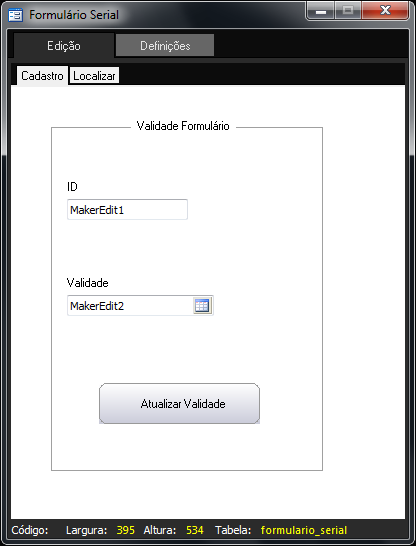
Esse tutorial tem por objetivo especificar o uso da propriedade Formulário do Serial e seus eventos relacionados. O exemplo a seguir irá desmostrar a utilização de um formulário para serial que permitirá controlar o direito de uso de um projeto.
Importante: O exemplo simples abaixo serve apenas para demonstrar o uso da propriedade Formulário do Serial e eventos referidos. Não faz parte deste tutorial à demonstração de um controle complexo de direitos de uso do projeto, outras formas podem ser desenvolvidas de acordo com as necessidades do cliente e/ou do projeto.
Funções que serão utilizadas:
Abrir Consulta;
Campo;
Menor ou igual;
Executar Atualização;
Alertar Aguardando Ok;
Fechar Formulário;
Siga os seguintes passos:
Crie um formulário que servirá para alterar os parâmetros de configurações. Para este caso, será utilizado um campo do tipo Data. Segue abaixo o script da tabela, script de inserção e layout do formulário que chamaremos de Formulário Serial.
Script da tabela:
create table formulario_serial(
id_form serial not null,
date_validate timestamp not null,
primary key(id_form)
);
Script de inserção:
insert into formulario_serial (date_validate) values ('02-07-2013');
Layout:
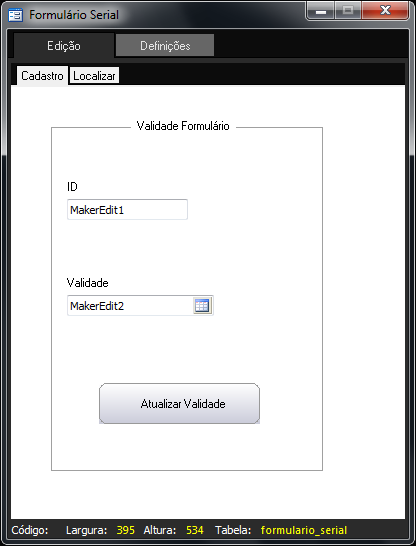
Vincule o formulário à propriedade Formulário do Serial: clique com o botão direito do mouse sobre a Área de Trabalho do Maker, Propriedades contida no menu, localize a propriedade Formulário do Serial e atribua o Formulário Serial criado anteriormente.

Crie um fluxo que será usado no evento Ao Verificar Serial;
Crie duas variáveis (Variáveis locais) que irão armazenar os valores como na imagem abaixo:
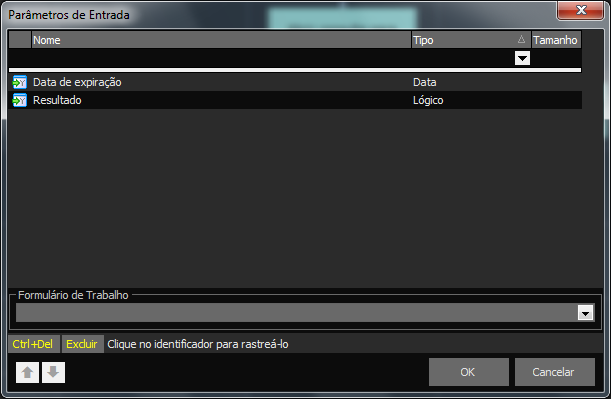
Processamento Abrir consulta para verificar data de expiração, utilize a função Abrir consulta e atribua o resultado da consulta após obter o campo date_validade com a função Campo a variável Data de Expiração.
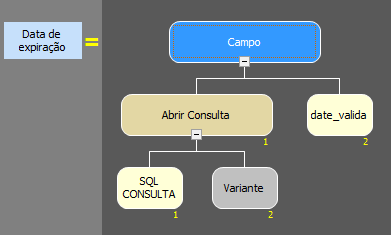
Decisão: Data de expiração <= Data atual

Processamento Atribui 'False' : atribua : Resultado = False;
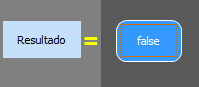
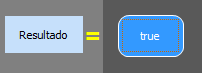
O resultado lógico tem que ser passado ao Webrun, para isso dê um duplo clique no fim do fluxo e será aberta uma janela, no campo Tipo de retorno selecione Lógico e atribua o retorno da sua variável no campo Valor de retorno;
Importante: Ao passar o valor lógico como true o Webrun entende que o serial está válido desta forma temos acesso ao sistema, quando passamos o valor lógico como false o Webrun entende que o serial expirou e será requisitado uma nova data de expiração. Desta forma o Formulário Serial será aberto para que o usuário informe uma nova data de expiração.
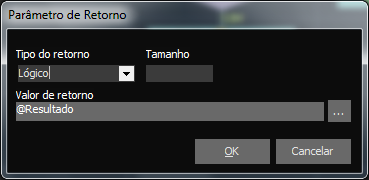
Salve o fluxo na camada servidor, chamaremos de Validar_data.
Na área de trabalho do Maker clique com o botão direito do mouse, localize Eventos e atribua o fluxo criado anteriormente ao evento Ao Verificar Serial.
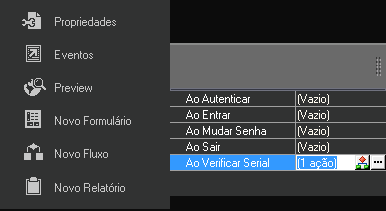
O próximo passo é criar o fluxo que irá realizar a atualização caso o acesso ao projeto tenha expirado.
Crie o fluxo que realizará a atualização da data de expiração no banco de dados, com dois parâmetros de entrada como na imagem abaixo:
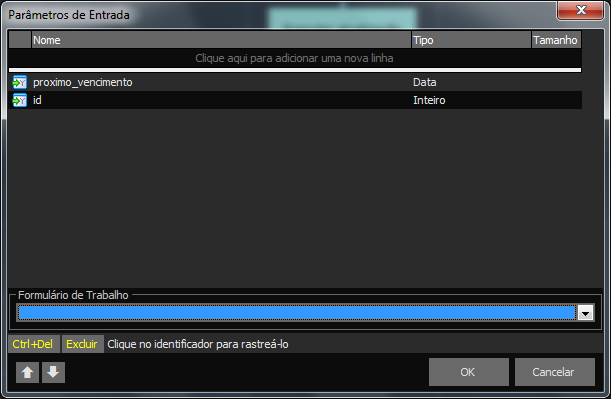
No processamento use a função Executar Atualização para alterar a data de validade, selecione atualização e clique no botão Wizard SQL, feito isso a seguinte janela será aberta:
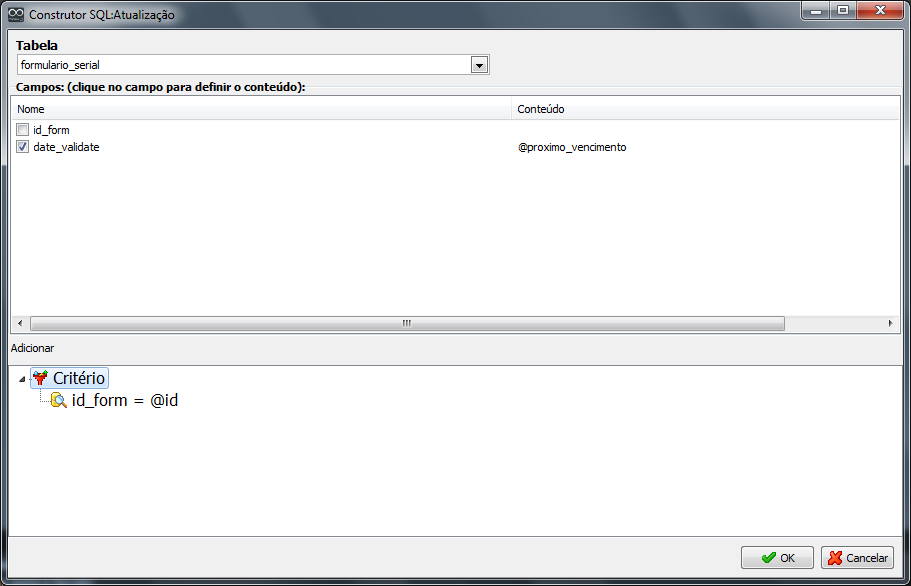
Marque o campo date_validate, uma janela será aberta, clique no processamento e atribua o parâmetro de entrada Próximo_vencimento, que possuirá a nova data de expiração:
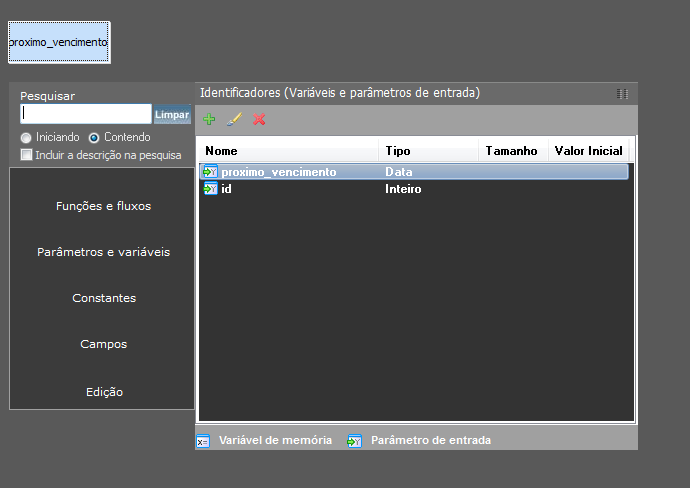
No campo Critério clique com o botão direito do mouse e selecione a opção Critério, feito isso selecione o campo que será a condição para a atualização, neste caso o campo id_form da tabela formulario_serial, selecione o operador de igualdade e depois clique em Editar e atribua o parâmetro de entrada ID.
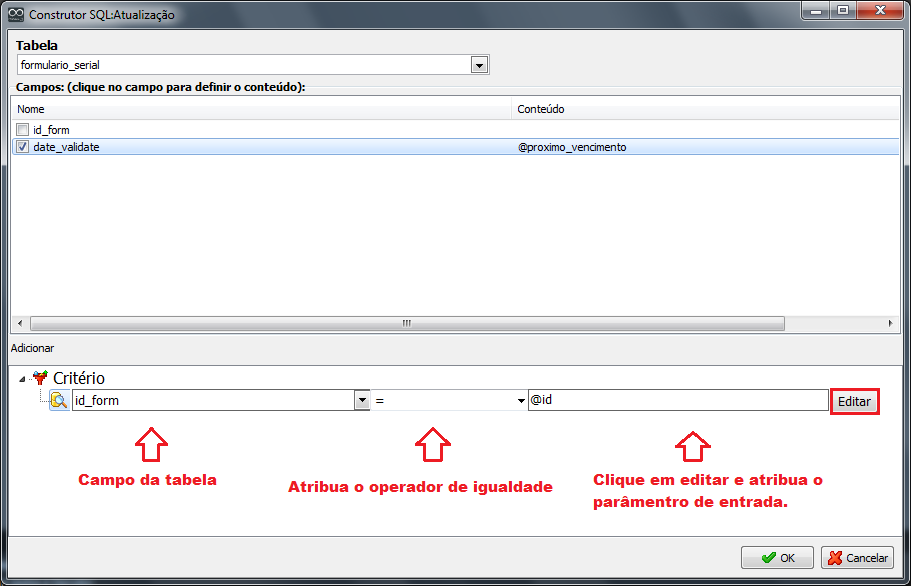
Clique em OK, o próximo processamento realizará uma interação com o usuário informando que atualização foi bem sucedida, para tal iremos usar a função Alertar Aguardando OK.

No processamento Fechar formulário, utilize a função Fechar formulário que fechará o formulário atual:

Salve o fluxo na camada servidor, chamaremos de Atualizar Serial.
Abra o Formulário Serial, clique com o botão direito do mouse sobre o botão, no menu selecione Eventos, clique no botão ![]() e associe o fluxo Atualizar Serial, depois selecione Componente e informe os componentes que irão possuir os valores para os parâmetros de entrada do fluxo.
e associe o fluxo Atualizar Serial, depois selecione Componente e informe os componentes que irão possuir os valores para os parâmetros de entrada do fluxo.


OBSERVAÇÃO : Após a utilização do formulário para serial e configurado um fluxo de ação no evento Ao Verificar Serial é necessário salvar o projeto e reiniciar o WEBRUN para que a alterações no projeto possam entrar em vigor. Assim que o usuário logar no sistema (WEBRUN) o Formulário Serial aparecerá para que o usuário informe uma nova data de expiração (acesso para aplicação).
____________________________________________________________________________

Caso este tópico não tenha comentário satisfatório, envie e-mail para documentacao@softwell.com.br